আজকের পোষ্টটি কিছু নির্দিষ্ট স্পেসিফিক মানুষদের জন্য প্রযোজ্য। আমরা যারা স্কুল বা কলেজে কর্মরত রয়েছি তারা নিশ্চয় ক্লাস রুটিন বিষয়টির সাথে পরিচিত। ছোট হোক বা বড় হোক, যে কোনো স্কুল বা কলেজের একটি Crucial ইস্যু হচ্ছে ক্লাস রুটিন। ছোট বা বড় প্রতিষ্ঠানের ক্লাস রুটিন তৈরি করা বেশ সময়সাপেক্ষ এবং পরিশ্রমের ব্যাপার। কোন স্যার/ম্যাডাম কোন দিন কোন ক্লাস কখন নিবেন, কখন উনি ফ্রি আছেন ইত্যাদি অনেকগুলো ব্যাপারই এখানে বিবেচনায় রাখতে হয়। তবে কয়েক মাস আগে চমৎকার একটি সফটওয়্যারের সন্ধান আমি পেয়ে যাই যেখানে আপনি স্কুল/কলেজ/বিশ্ববিদ্যালয়ের রুটিন অটোমেটিক ভাবে তৈরি করতে পারবেন। তো চলুন ভূমিকায় আর কথা না বাড়িয়ে মূল পোষ্টে চলে যাওয়া যাক।
বি.দ্র.: আজকের পোষ্ট কম্পিউটার এক্সপার্ট ইউজারদের জন্য।
যা যা দরকার:
১। 6GB বা তার অধিক RAM সম্পন্ন একটি কম্পিউটার
২। ASC Timetables সফটওয়্যার।
৩। একজন দক্ষ ও এডভান্স ইউজার
৪। কোন টিচার কোন শ্রেণিতে কোন বিষয়ে সপ্তাহে কতটি ক্লাস নিবেন সেটার হিসাব।
৫। অনেক ধৈর্য্য!!!
মানে প্রথমবার প্রোগ্রামটি সেট করার জন্য আপনাকে এই কষ্টটুকু করতে হবে। ধরুন, ফরহাদ স্যার একাদশ শ্রেণির বিজ্ঞান শাখায় উচ্চতর গণিত বিষয়টি সপ্তাহে ৩টি ক্লাস নিবেন, আবার দ্বাদশ শ্রেণিতে নিবেন সপ্তাহে ৪টি ক্লাস। এভাবে আপনার স্কুল / কলেজের সকল টিচারের ক্লাস সংখ্যা আপনাকে ড্রাফট করে নিতে হবে।
ASC Timetables
আমাদের আজকের সফটওয়্যারটির নাম ASC Timetables । বলা বাহুল্য যে এটি একটি প্রিমিয়াম সফটওয়্যার এবং এর দাম অনেক বেশি। একদম বেসিক প্রাইসিং হচ্ছে ৯৯ ডলার। তবে আপনি ফ্রি তে এর প্রায় সবকিছুই ব্যবহার করতে পারবেন, শুধু তৈরিকৃত রুটিনের PDF কপি / সফটকপি বের করতে পারবেন না।
যেহেতু আজকের পোষ্ট পিসির এডভান্স ইউজারদের জন্য তাই আমি পোষ্টে অনেক বেসিক বিষয়গুলো এড়িয়ে যাচ্ছি।
প্রথমে সফটওয়্যাটি ডাউনলোড করে নিন তাদের ওয়েবসাইট থেকে।
কম্পিউটারে সফটওয়্যারটি ইন্সটল করুন। ইন্সটলের পর ডেক্সটপে দুটি প্রোগ্রাম আসবে, একটি হচ্ছে asc timetables আরেকটি হচ্ছে asc substitution । টাইমটেবলস প্রোগ্রামটি চালু করুন।
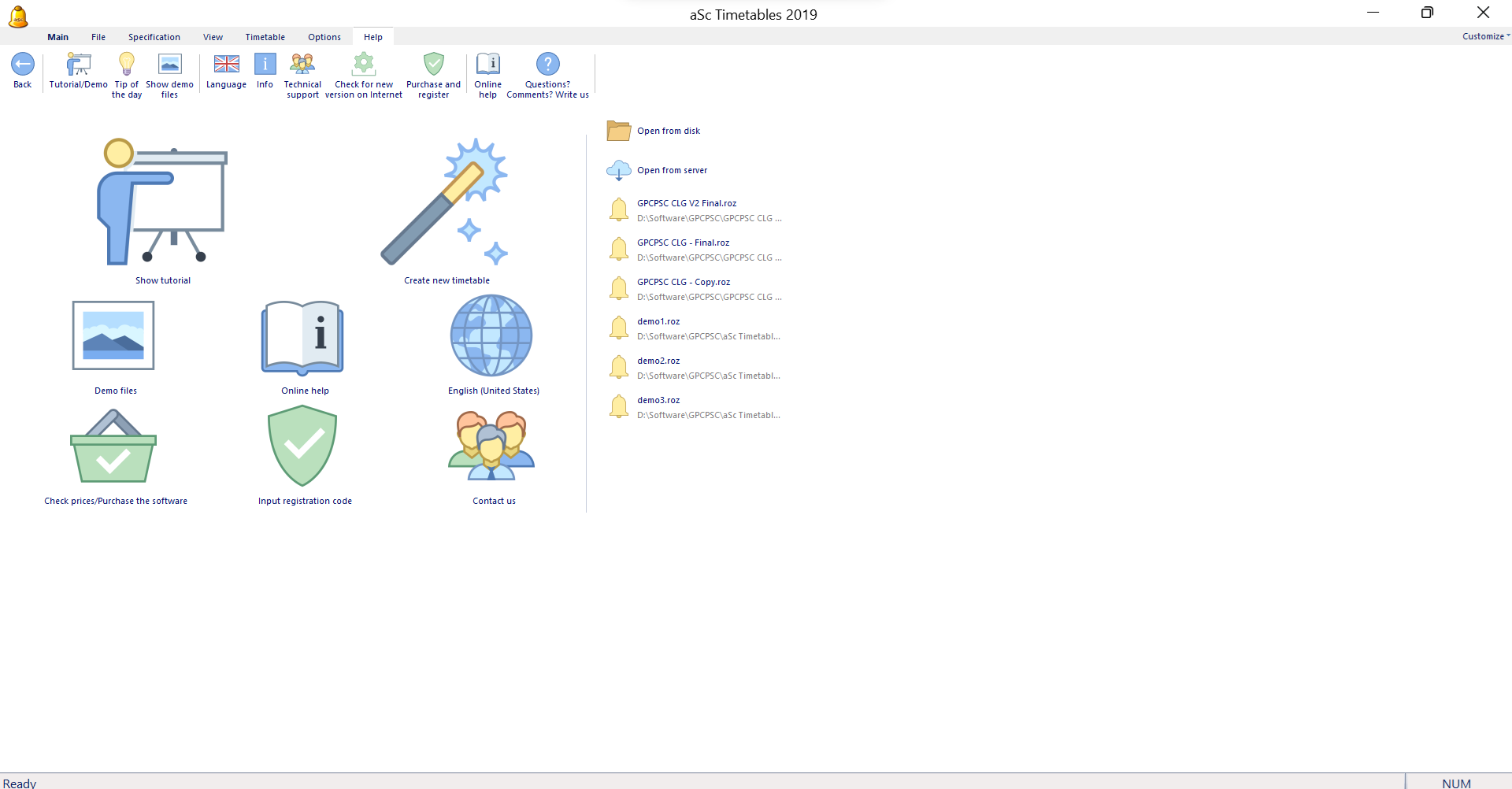
খুবই বেসিক একটা ইন্টারফেস। আমাদের এক্সপার্ট ইউজারদের ব্যবহার করতে তেমন বেগ পোহাতে হবে না।
হোম ইন্টারফেসে আপনার কোনো কাজ নেই, উপরের বাম দিকের back বাটনে ক্লিক করুন।
সিঙ্গেল শিফট রুটিন
এই প্রোগ্রামটির পোটেনশিয়াল অনেক যদি আপনি সঠিকভাবে একে ব্যবহার করতে পারেন। এই প্রোগ্রামটি দিয়ে আপনি ডাবল শিফট বা ডাবল পিরিয়ডের রুটিনও তৈরি করতে পারবেন। অনেক স্কুলে মনিং শিফট এবং ডে শিফট রয়েছে, আমি সেটার কথা বলছি। তবে এখন প্রথমে প্রোগ্রামটিকে বুঝার সুবিধার্থে আমি সিঙ্গেল শিফট বা Normal রুটিন তৈরি করে দেখাচ্ছি।
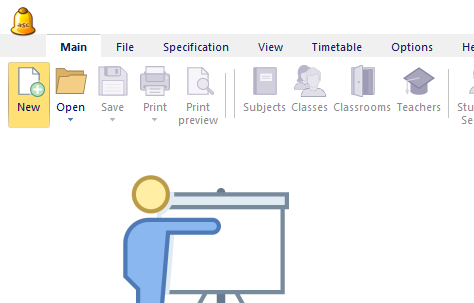
মেইন মেন্যু থেকে New অপশনে ক্লিক করে রুটিন বানানো কাজ শুরু করুন।
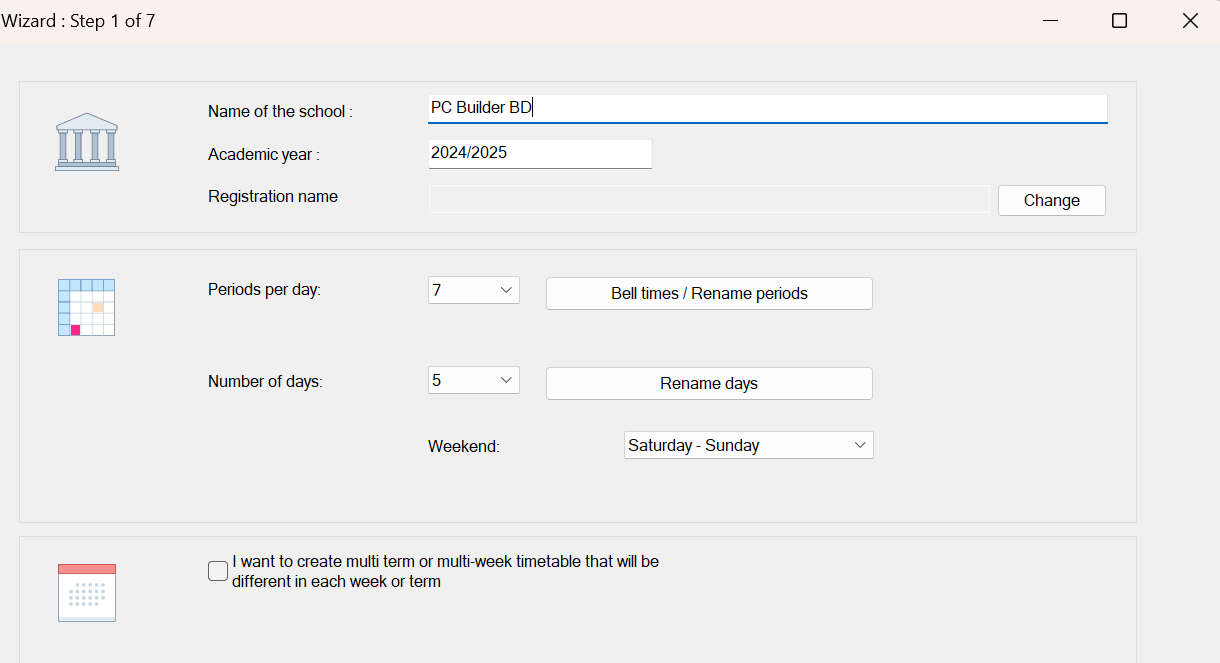
New বাটনে ক্লিক করলে একটি Wizard চালু হবে। এখানে Name of the School ঘরে আপনার প্রতিষ্ঠানের নাম লিখবেন।
Peridos Per Day অপশনে আপনার প্রতিষ্ঠানে মোট কতটি পিরিয়ড রয়েছে সেটা সেট করে নিবেন। আমি ৭টি করে সেট করলাম। কিন্তু এখানে আপনাকে টিফিন পিরিয়ডও সেট করতে হবে। এজন্য পিরিয়ড ঘরের ডান দিকের Bell times / Rename periods অপশনে ক্লিক করুন।
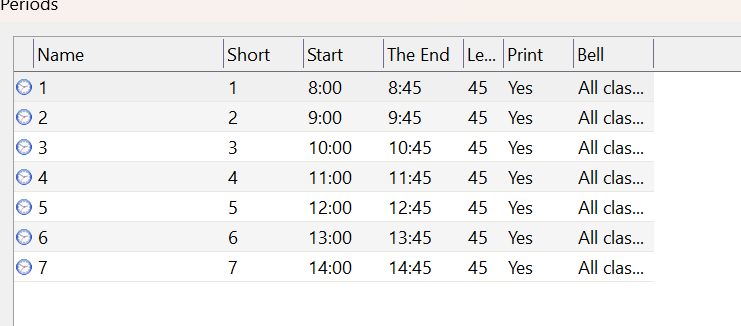
এখানে আপনাকে প্রতি পিরিয়ডের স্থায়িত্ব এবং কখন শুরু হয় সেটা সেট করতে হবে।
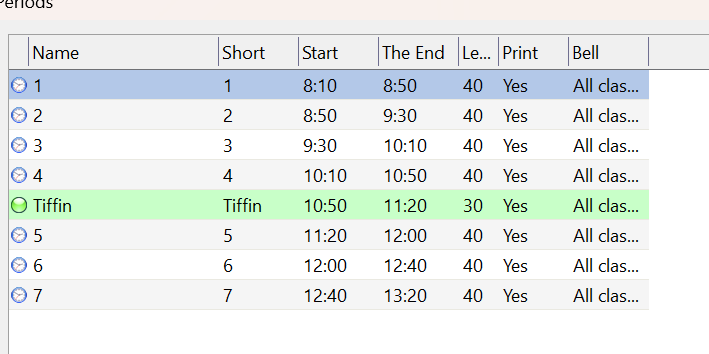
যেমন আমার কলেজে প্রতিটি পিরিয়ড ৪০ মিনিটের, আর ক্লাস শুরু হয় সকাল ৮:১০ থেকে । আমি সেই হিসেবে এখানে সেট করেছি। আমাদের কলেজে টিফিন হচ্ছে ৩০ মিনিটের যা সকাল ১০:৫০ থেকে শুরু হয়, আমি সেটাও এখানে সেট করেছি।
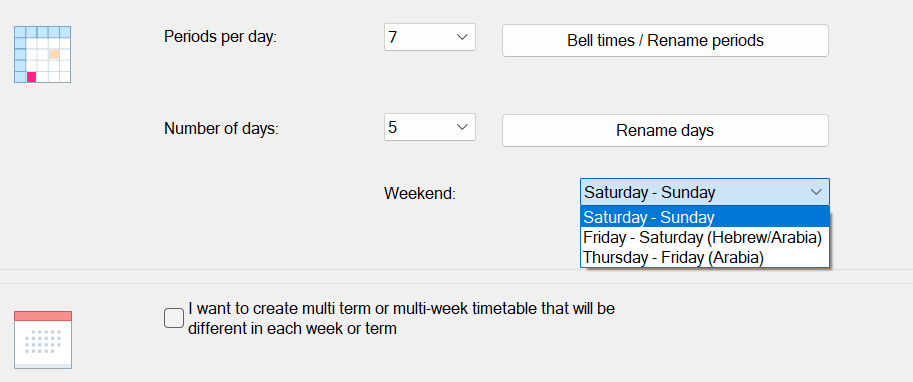
পিরিয়ড সেট করা হলে Number of Days ঘরে আপনার কলেজে সপ্তাহে কয়দিন ক্লাস হয় সেটা সেট করবেন। আমাদের দেশে সাধারণত শুক্র-শনি বাদে ৫ দিন ক্লাস হয়ে থাকে। সেক্ষেত্রে Weekend ঘরে ড্রপ ডাউন মেনুতে ক্লিক করে Friday-Saturday সিলেক্ট করে দিন। তারপর Next বাটনে ক্লিক করে পরের ধাপে আসুন।
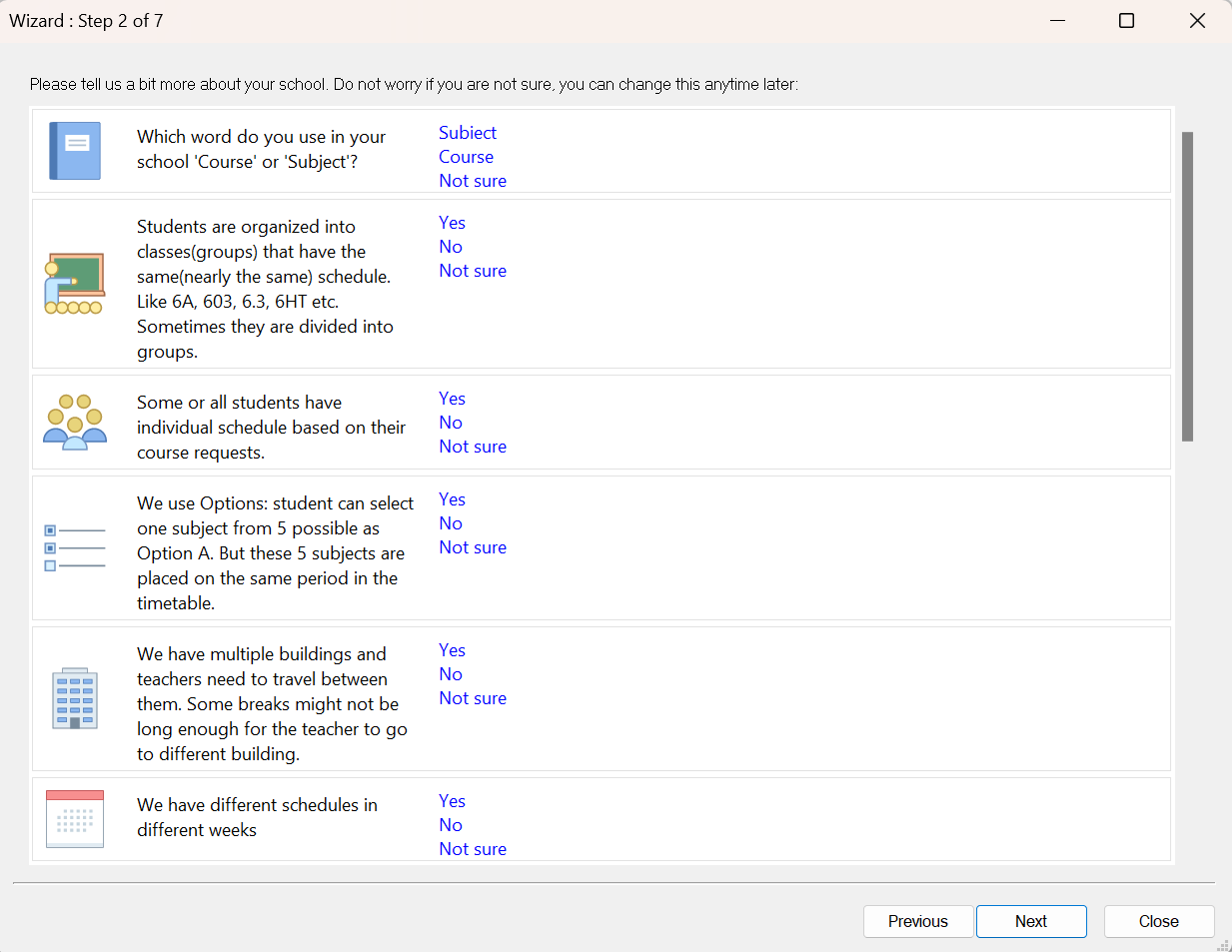
এই ধাপটি বেশ গুরুত্বপূর্ণ এবং ঘিজিবিজি। তাই আপনাকে একটু বুঝে পড়ে নিয়ে সামনে এগুতে হবে। আমি সিরিয়ালভাবে সবকিছু বোঝানোর চেষ্টা করছি।
১। প্রতিষ্ঠানের বিষয়গুলোকে Subject নাকি Course হিসেবে ডাকা হবে সেটা জানতে চেয়েছে। স্কুল কলেজে আমরা সাবজেক্ট ব্যবহার করি যেমন বাংলা, গণিত, ইংরেজি। তবে বিশ্ববিদ্যালয়ে গিয়ে সেটা আবার কোর্স হয়ে যায়। এখানে আপনার প্রতিষ্ঠানের ধরণ মোতাবেক সিলেক্ট করবেন।
২। এখানে বলছে যে একই শ্রেণির বিভিন্ন গ্রুপ থাকে, আর সেই গ্রুপগুলোর রুটিন প্রায় একই হয়। যেমন ৯ম শ্রেণির বিজ্ঞান, আর্টস, কমার্স গ্রুপ থাকে কিন্তু তাদের রুটিন তো এক হয় না। তাই এখানে আমার সাজেস্ট থাকবে NO সিলেক্ট করার।
৩। প্রতিটি স্টুডেন্টের নিজস্ব রুটিন থাকবে। এটাকে No করে দিবেন।
৪। এখানে বলা হয়েছে প্রতিদিন নিদির্ষ্ট বিষয়ের ক্লাস একই পিরিয়ডে বসবে। ধরেন বাংলা ক্লাস সবসময় ২য় পিরিয়ডে হবে। আপনার চাহিদা অনুযায়ী YES/NO করে দিন।
৫। প্রতিষ্ঠানের একাধিক বিল্ডিং থাকলে শিক্ষককের ক্লাসের মাঝে একটু বেশি ফ্রি সময় দিতে হয়, এখানে সেটার কথা বলা হয়েছে। সাধারণত এটায় আমি No সিলেক্ট করছি।
৬। প্রতি সপ্তাহে আলাদা শিডিউল করার কথা এখানে বলা হয়েছে। প্রয়োজন না হলে NO করে দিন।
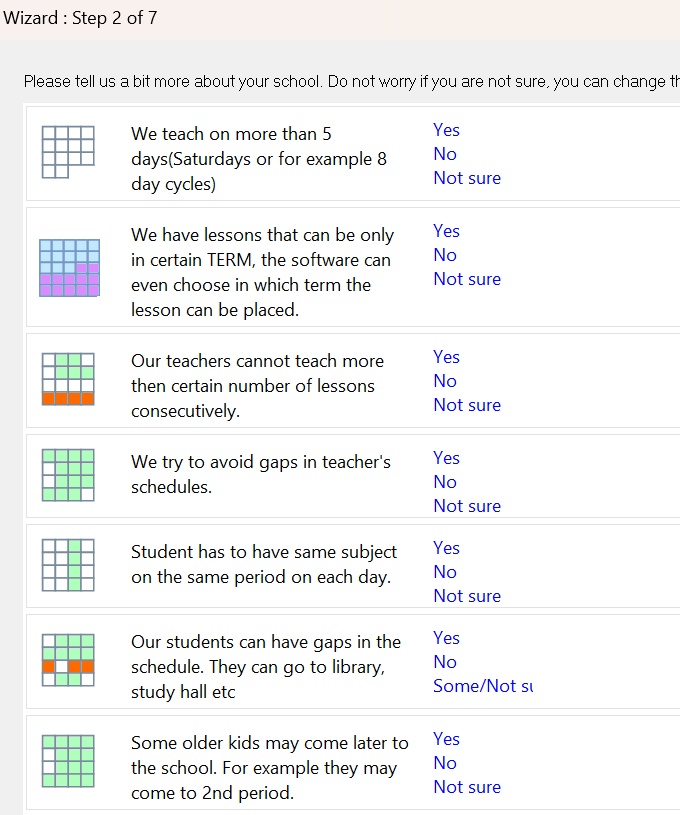
৭। সপ্তাহে শুক্রবার-শনিবারেও ক্লাস দিতে চাইলে এখানে Yes করে সেট করিয়ে নিতে পারেন।
৮। কিছু কিছু লেসন বা বিষয়ের ক্লাস কিছু নির্দিষ্ট দিনে নিদির্ষ্ট সময়েই হবে, এটা একটা এডভান্স ফিচার সেটা পরে আলোচনা করা হবে। আপাতত No সিলেক্ট করুন।

৯। Our teachers cannot teach more then certain number of lessons consecutively এই ধাপটি বেশ গুরুত্বপূর্ণ। এখানে Yes সিলেক্ট করে Change বাটনে ক্লিক করে সংখ্যা নির্ধারণ করে দিবেন। ধরুন শিক্ষকরা একটানা ২টির বেশি ক্লাস নিতে পারবেন না ক্লান্ত হয়ে যাবেন। সেক্ষেত্রে আপনাকে এখানে 2 লিখে সেভ করতে হবে। না হলে রুটিন জেনারেট করার পর দেখবেন যে টিচারদের টানা ৪/৫ করে ক্লাস দিয়ে রাখা হয়েছে।
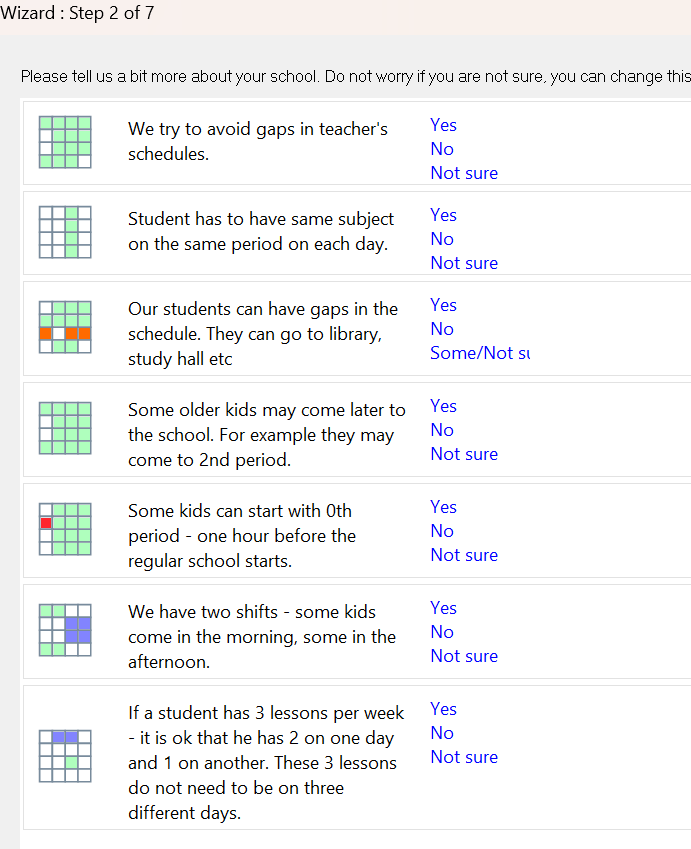
১১। রুটিনে কোনো গ্যাপ থাকবে কিনা সেটা এখানে নির্ধারণ করে দিতে পারবেন। তবে আপনার প্রতিষ্ঠানে টাইট শিডিউলে বা কম শিক্ষক থাকলে এই অপশনে কাজ হবে না।
১২। প্রতিদিন একই সময়ে একই বিষয়ে ক্লাস হবে সেটা আপনি এখানে সিলেক্ট করে দিতে পারেন। তবে সাধারণত বড় বড় স্কুলগুলোতে এই অপশন কাজে আসে না। তাই আপতত NO করে দিন।
১৩। NO করে দিন।
১৪। NO করে দিন।
১৫। NO করে দিন।
১৬। NO করে দিন।
১৭। NO করে দিন।
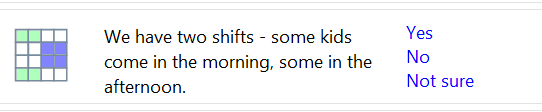
সামনের পোষ্টে ডাবল শিফট রুটিন নিয়ে আলোচনা করবো। সিঙ্গেল শিফট রুটিনের জন্য এই অপশনটিতে NO করে রাখুন। তারপর Next বাটনে ক্লিক করে পরের ধাপে আসুন।
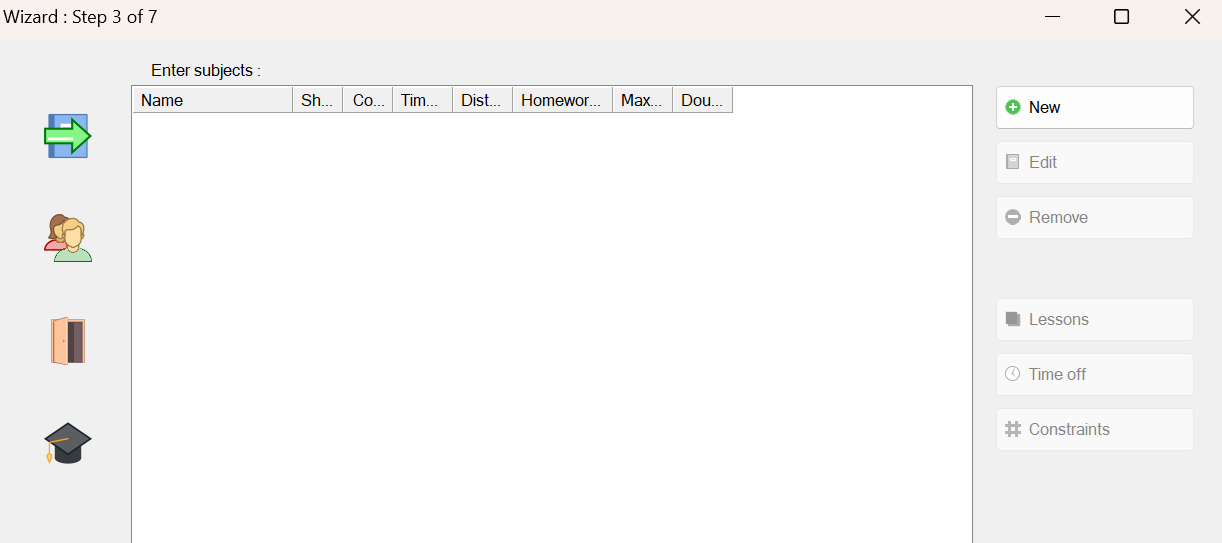
পরের ধাপে এসে আপনাকে সাবজেক্ট বসাতে হবে। আপনার স্কুল/কলেজে কি কি সাবজেক্ট পড়ানো হয় সেগুলো আপনাকে এখানে এন্ট্রি দিতে হবে। এর জন্য ডান দিকের +New বাটনে ক্লিক করুন।
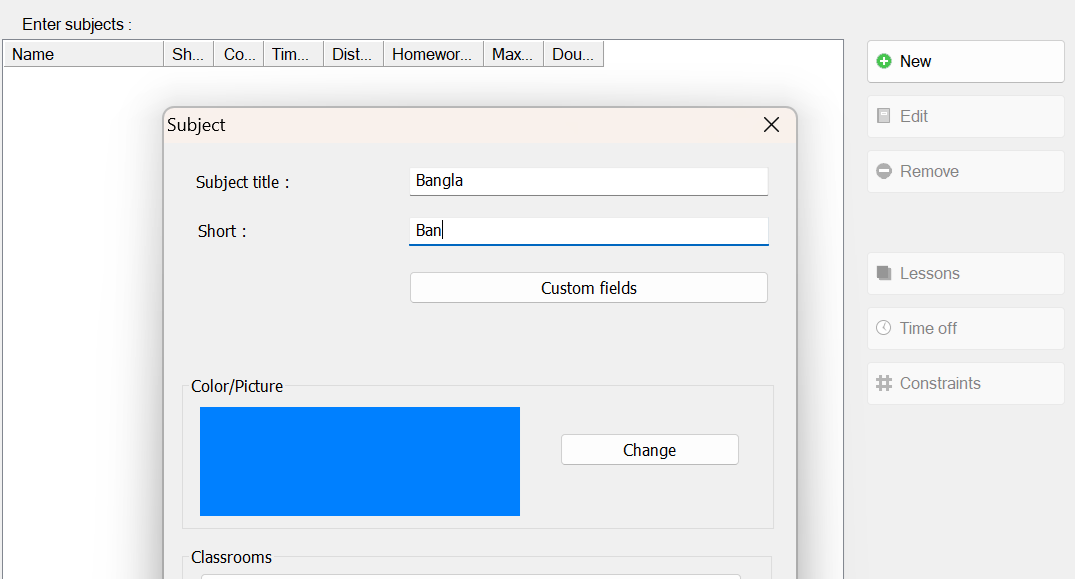
সাবজেক্ট টাইটেলে সাবজেক্টের ফুল নেম আর Short বক্সে সাবজেক্টের শর্টফর্ম লিখুন।
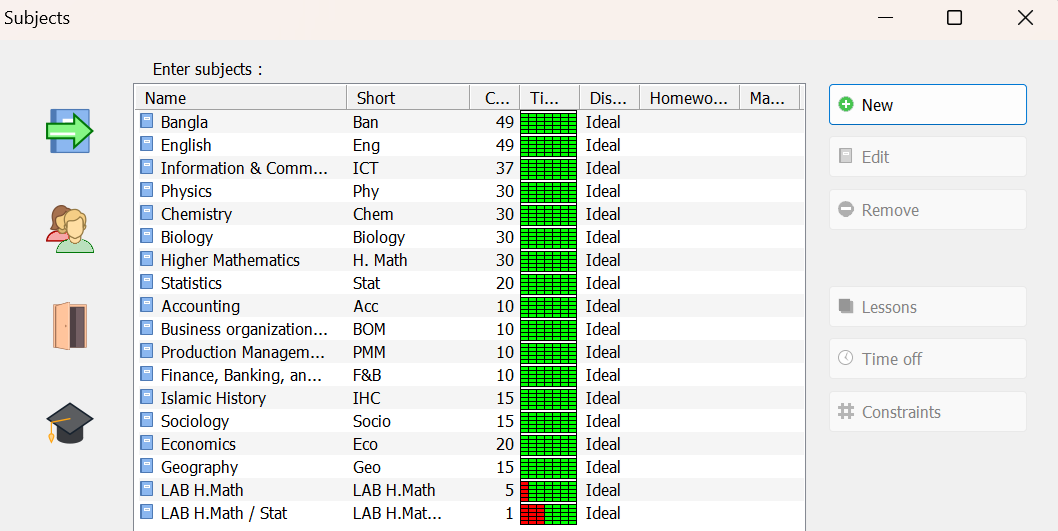
এভাবে সবগুলো সাবজেক্ট সফটওয়্যারে এন্ট্রি করে ফেলুন। Next বাটনে ক্লিক করুন।
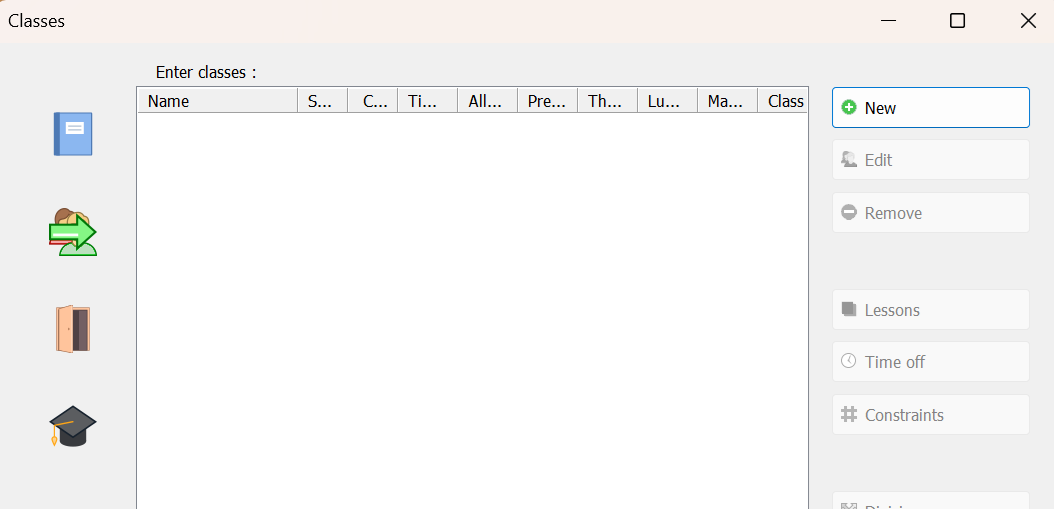
এবার আপনাকে ক্লাস বসাতে হবে। মনে রাখবেন আপনার প্রতিষ্ঠানে ক্লাসের বিভাগসহ আপনাকে বসাতে হবে।
যেমন আমাদের কলেজে একাদশ শ্রেণিতে ৬টি বিভাগ আর দ্বাদশ শ্রেণিতে ৫টি বিভাগ রয়েছে। বিভাগগুলো হচ্ছে Electron, Proton, Neutron, Horizon, Zenith আর ফ্যালকন। তাহলে আমাকে ক্লাসের পাশাপাশি বিভাগের নামগুলোও সফটওয়্যারে একই সাথে এন্ট্রি দিতে হবে।
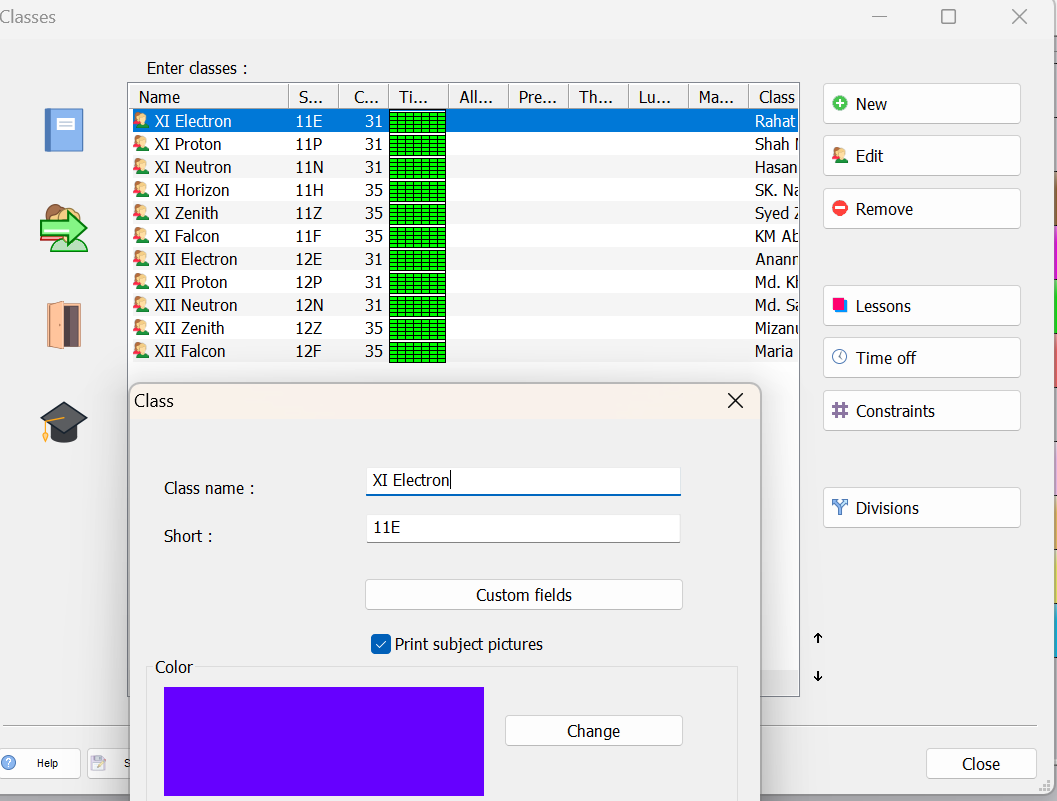
সকল ক্লাস বসানো হয়ে গেলে Next বাটনে ক্লিক করুন।
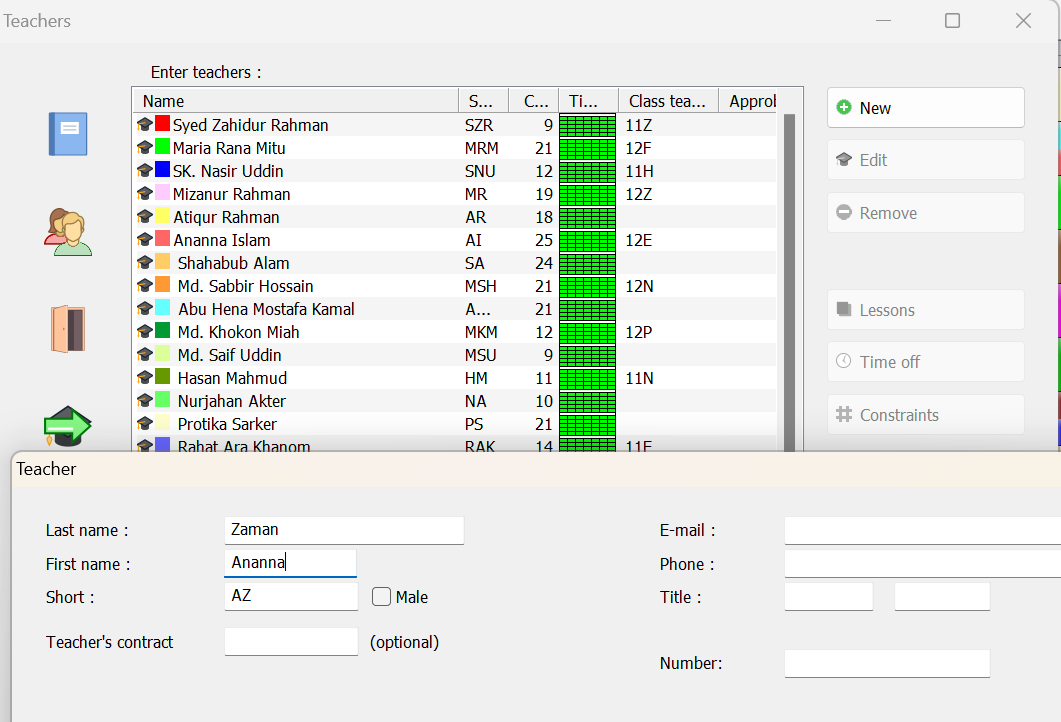
এবার সফটওয়্যারে টিচারদের এন্ট্রি করার পালা। New বাটনে ক্লিক করে সম্মানিত শিক্ষকদের নাম এন্ট্রি করা শুরু করুন। এখানে First Name, Last Name এর একটা ঝামেলা আছে, এটা এড়িয়ে চালার জন্য এক বক্সেই শিক্ষকদের পুরো নাম বসিয়ে দিন। আর হ্যাঁ Short বক্সে স্যারের সংক্ষিপ্ত নাম কি হবে সেটা লিখে দিন। যেমন Ananna Zaman স্যারের শর্ট নাম AZ ।
মূল কাজ
সাবজেক্ট, ক্লাস, টিচারদের নাম এন্ট্রি করার পর এবার আমাদের আসল কাজ করার পালা।

এবার আমাদের প্রতিটি ক্লাস বিষয় দিয়ে সাজাতে হবে। মেইন মেনু থেকে Classes অপশনে ক্লিক করুন।
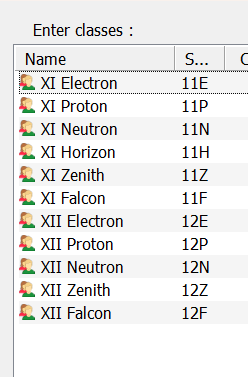
আমি একাদশ শ্রেণির ইলেকট্রন শাখায় বিষয় সেট করবো। তাই XI Electron ক্লাসে ক্লিক করলাম।
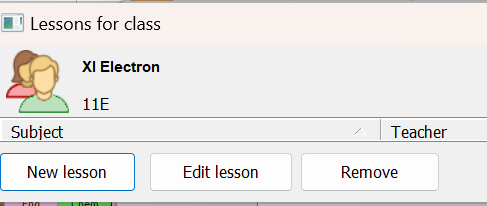
এবার এখান থেকে আপনাকে New Lesson অপশনে ক্লিক করতে হবে।
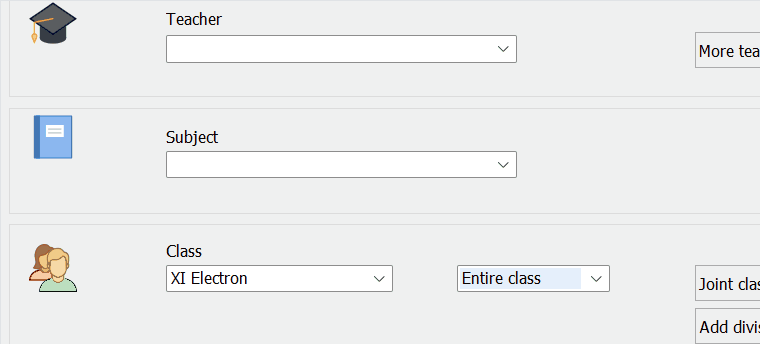
এবার আমি ওই ক্লাসে টিচার এসাইন করবো। এজন্য Teacher ড্রপ ডাউন মেনুতে ক্লিক করলে সকল টিচারদের নাম চলে আসবে। আমি সেখান থেকে হাসান মাহমুদ স্যার কে সিলেক্ট করলাম। তারপর Subject ড্রপ ডাউন মেনু থেকে স্যারের সাবজেক্ট Chemistry সিলেক্ট করলাম।
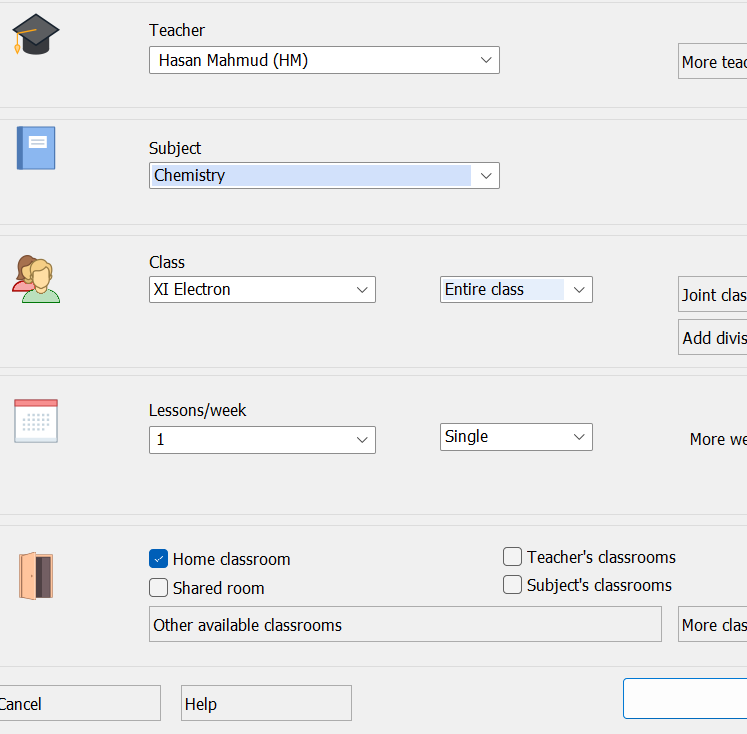
Lessons /week বক্সে তিনি ওই সাবজেক্টটি সপ্তাহে কতটি ক্লাস নিবেন সেটা সিলেক্ট করে দিতে হবে । তারপর ওকে করুন।
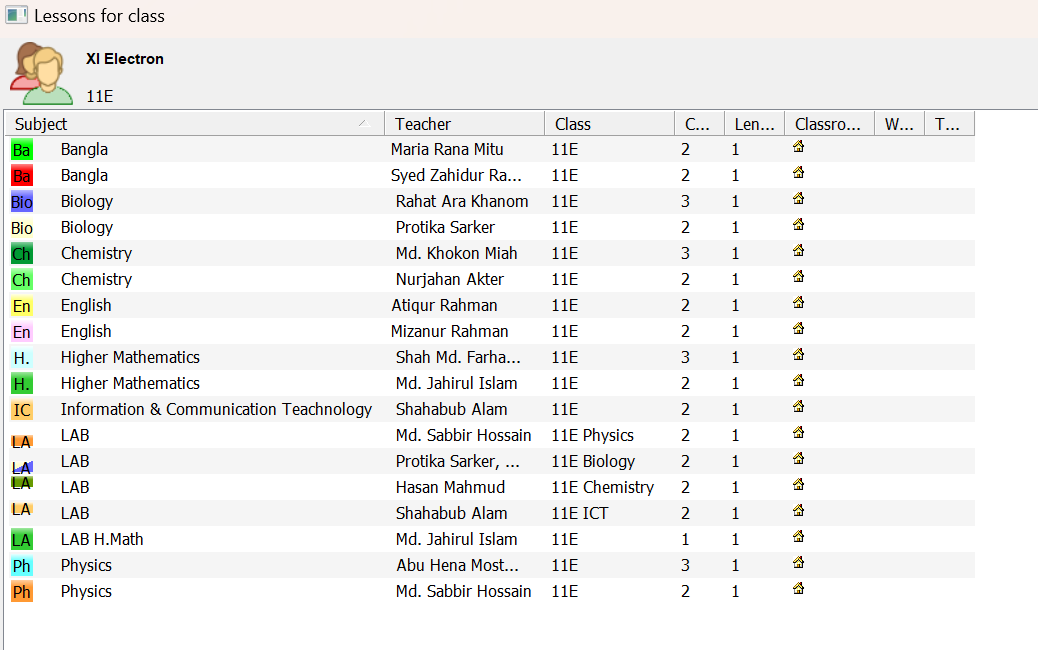
এভাবে একাদশ ইলেকট্রন শাখায় সকল বিষয় এবং টিচারদের এড করা হলে বিষয়টি এভাবে দেখাবে।
লক্ষ্য করলে দেখবেন যে আমি প্রতিটি সাবজেক্টই ২বার করে এন্ট্রি করেছি, কারণ কলেজে প্রতিটি সাবজেক্টের জন্য ২জন করে প্রফেসর রয়েছেন। যেমন ওই শাখায় বাংলা সাবজেক্টটি জাহিদ স্যার সপ্তাহে ২ দিন এবং মারিয়া ম্যাডাম সপ্তাহে ২টি পড়াবেন। এজন্য দুজনকেই আলাদা করে এন্ট্রি করতে হবে। আশা করি বিষয়টি বুঝতে পেরেছেন।
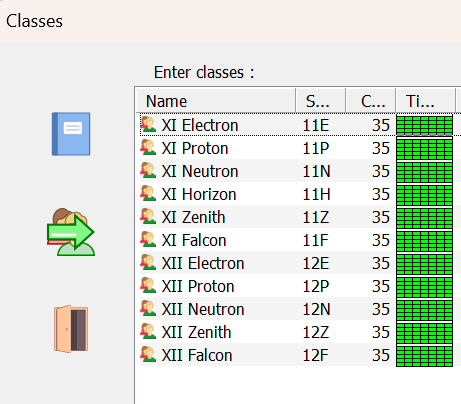
এভাবে সকল শ্রেণির সকল শাখায় বিষয় / টিচার বসাতে হবে। লক্ষ্য রাখবেন যেন আপনার সকল পিরিয়ড সঠিক ভাবে বসানো কমপ্লিট হয়। যেমন আমি সপ্তাহে ৫ দিন করে ডেইলি ৭ পিরিয়ড রেখেছি। তাহলে প্রতিটি সেকশনে 7 x 5 = 35 টি করে ক্লাস হবে। খেয়াল রাখতে হবে যে সকল ক্লাস যেন বসানো হয়।
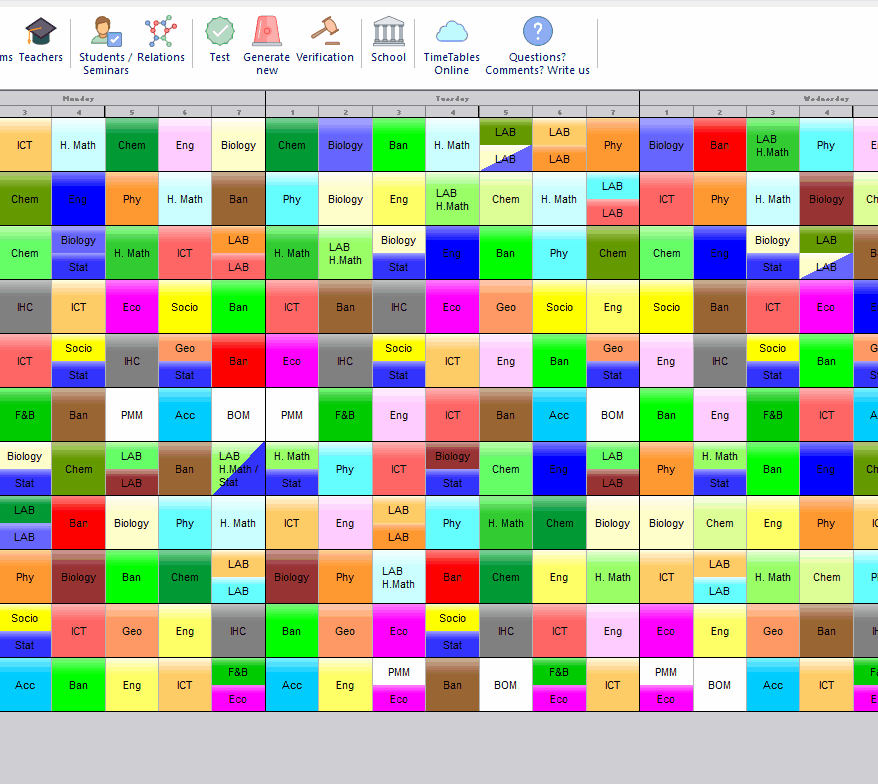
সব কিছু ঠিক ঠাক থাকলে মেইন মেনু থেকে Generate New অপশনে ক্লিক করুন। তারপর Start Timetable Generation অপশনে ক্লিক করুন। রুটিন জেনারেট হয়ে যাবে।
উল্লেখ্য যে আপনার পিসির গতির উপর জেনারেট টাইম নির্ভর করবে।
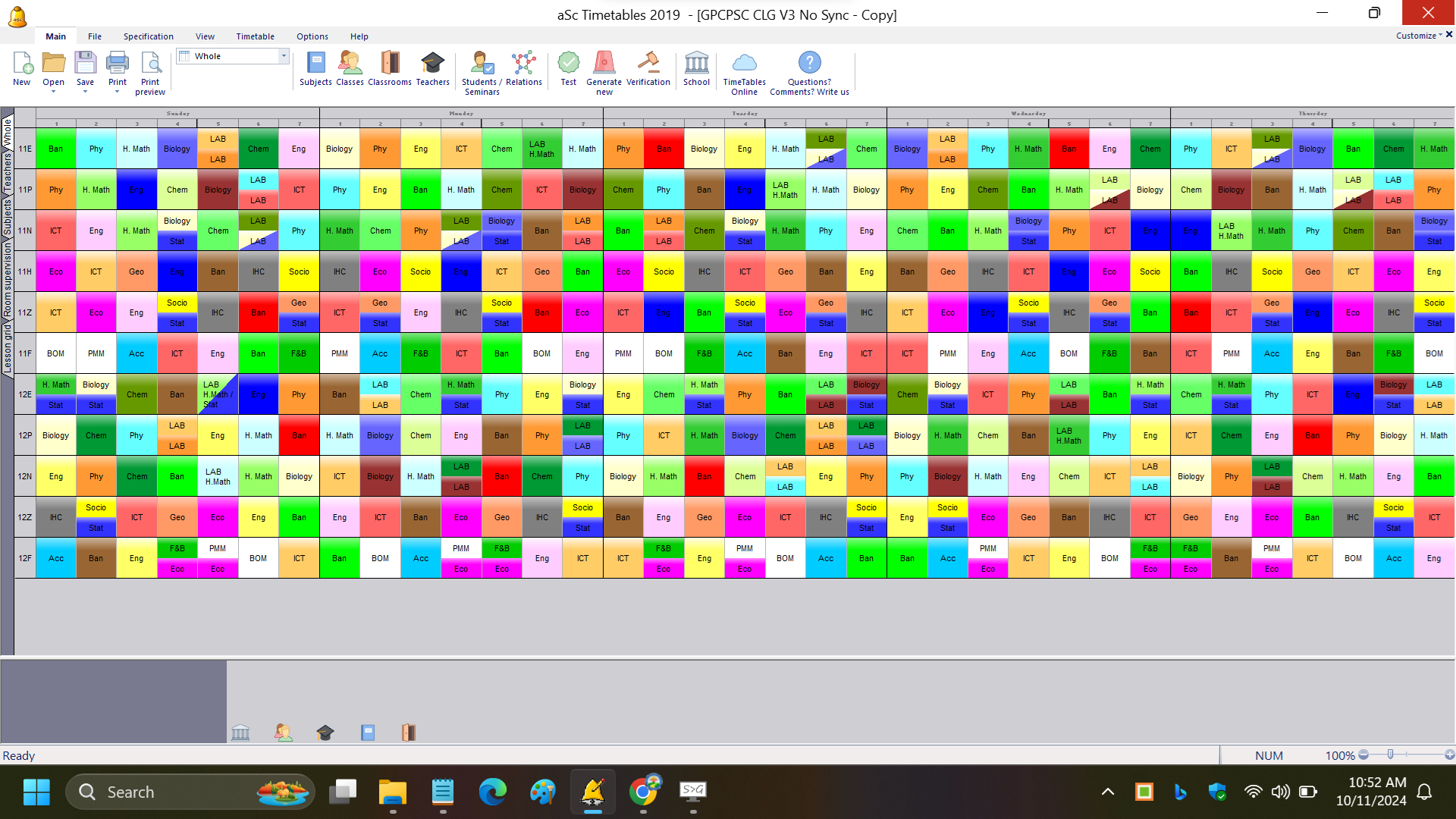
এটা হচ্ছে রুটিন। অনেকগুলো রংয়ের অনেকগুলো বক্স দেখে যে কারোই মাথা চক্কর দিতে পারে। তাই পোষ্টের শুরুতেই আমি বলেছি যে এটা এক্সপার্ট ইউজারদের জন্য
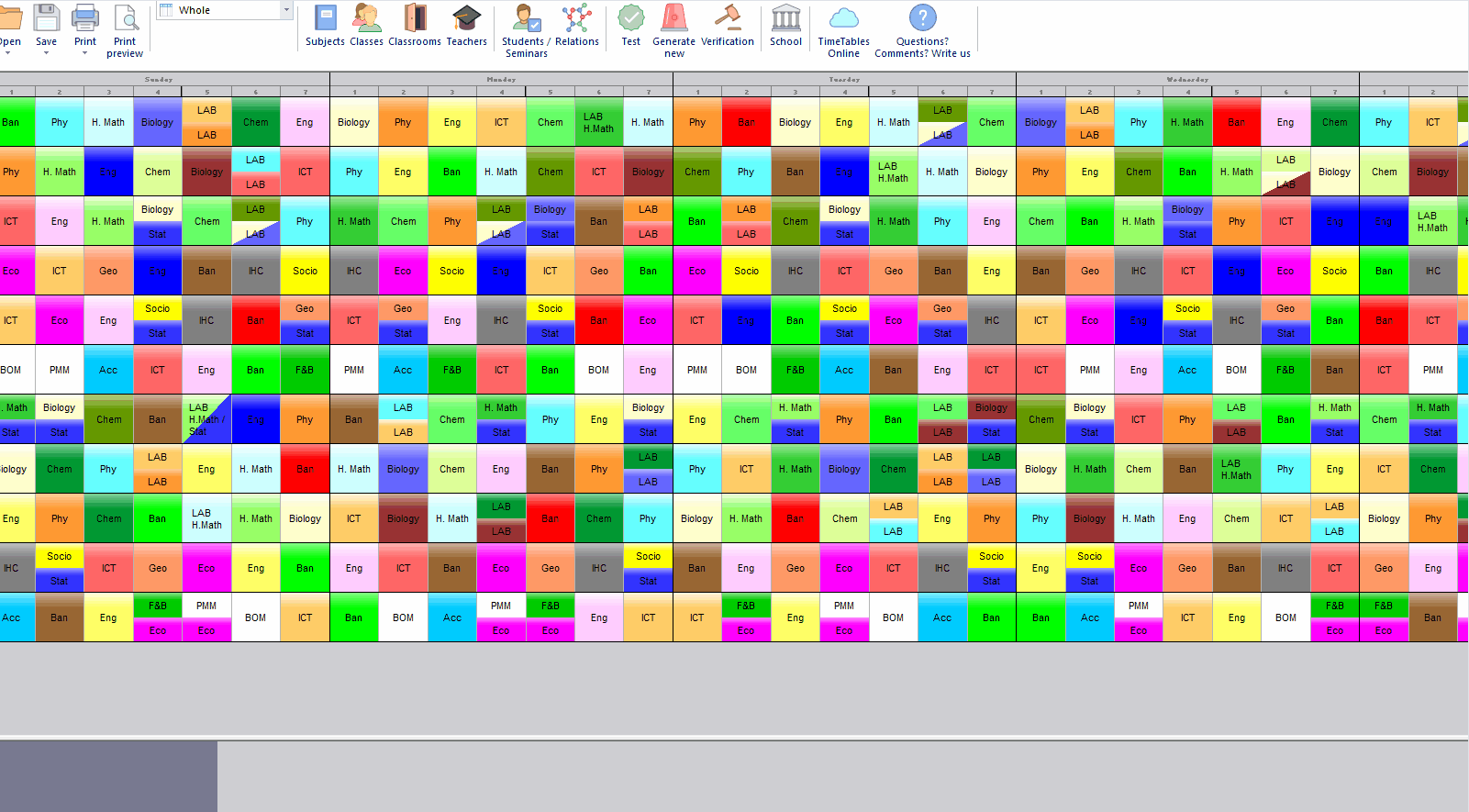
এবার প্রিন্ট প্রিভিউ তে গিয়ে আপনি সেকশন ওয়াইজ, টিচার ওয়াইজ, সাবজেক্ট ওয়াইজ রুটিন দেখতে পারবেন।
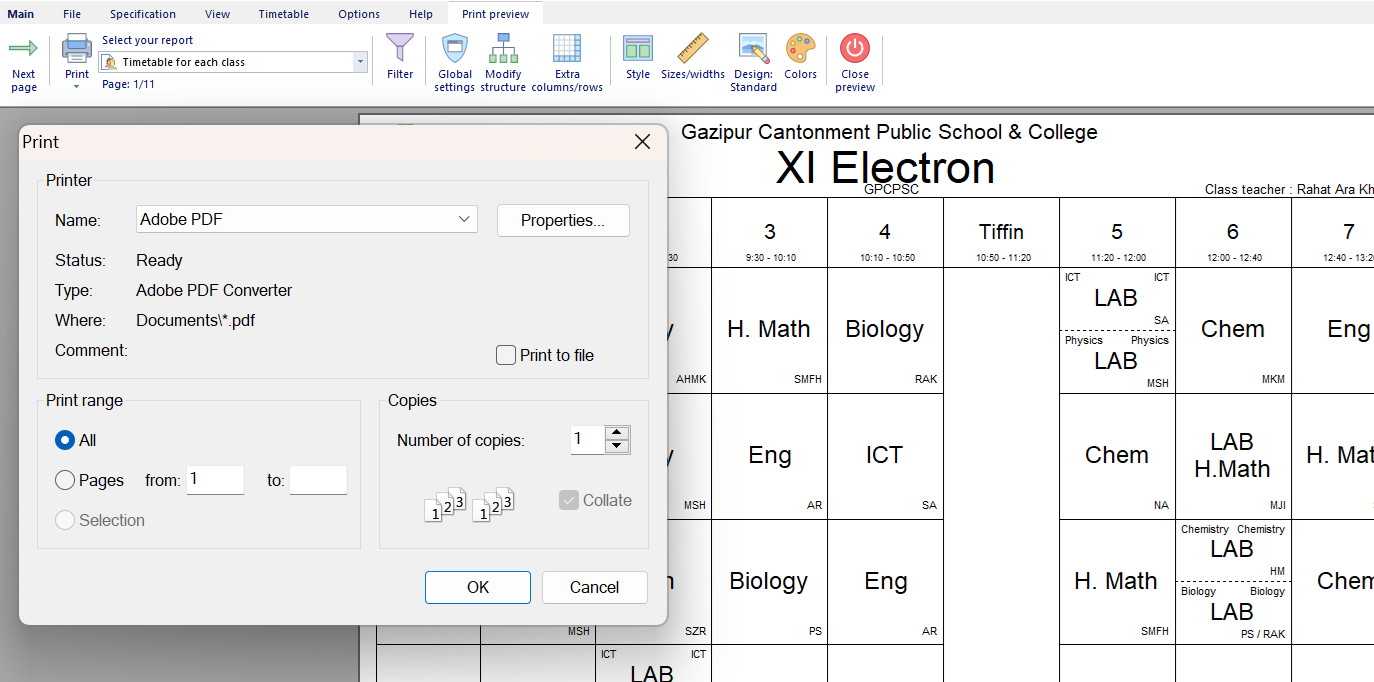
ট্রায়াল ভার্সনে প্রিন্ট প্রিভিউ দেখার সময় উপরে একটা জলছাপ থাকবে। আর PDF এক্সপোর্ট করার অপশন পাবেন না।
পেইড ভার্সন থাকলে আমার পর প্রিন্টি প্রিভিউতে কোনো জলছাপ পাবেন না। আর PDF আকারে রুটিন এক্সপোর্ট করতে চাইলে প্রিন্ট প্রিভিউতে গিয়ে প্রিন্ট অপশনে ক্লিক করুন। তারপর প্রিন্টার Name থেকে Adobe PDF সিলেক্ট করে রুটিনটির পিডিএফ কপি আপনার পিসিতে সেভ করতে পারবেন।
ডিজাইন কাস্টমাইজেশন
প্রিন্ট প্রিভিউ থেকে আপনি রুটিনটির ডিজাইন নিজের মতো করে কাস্টমাইজ করে নিতে পারবেন। এজন্য আপনাকে রুটিনের উপর রাইট মাউস ক্লিক করতে হবে।
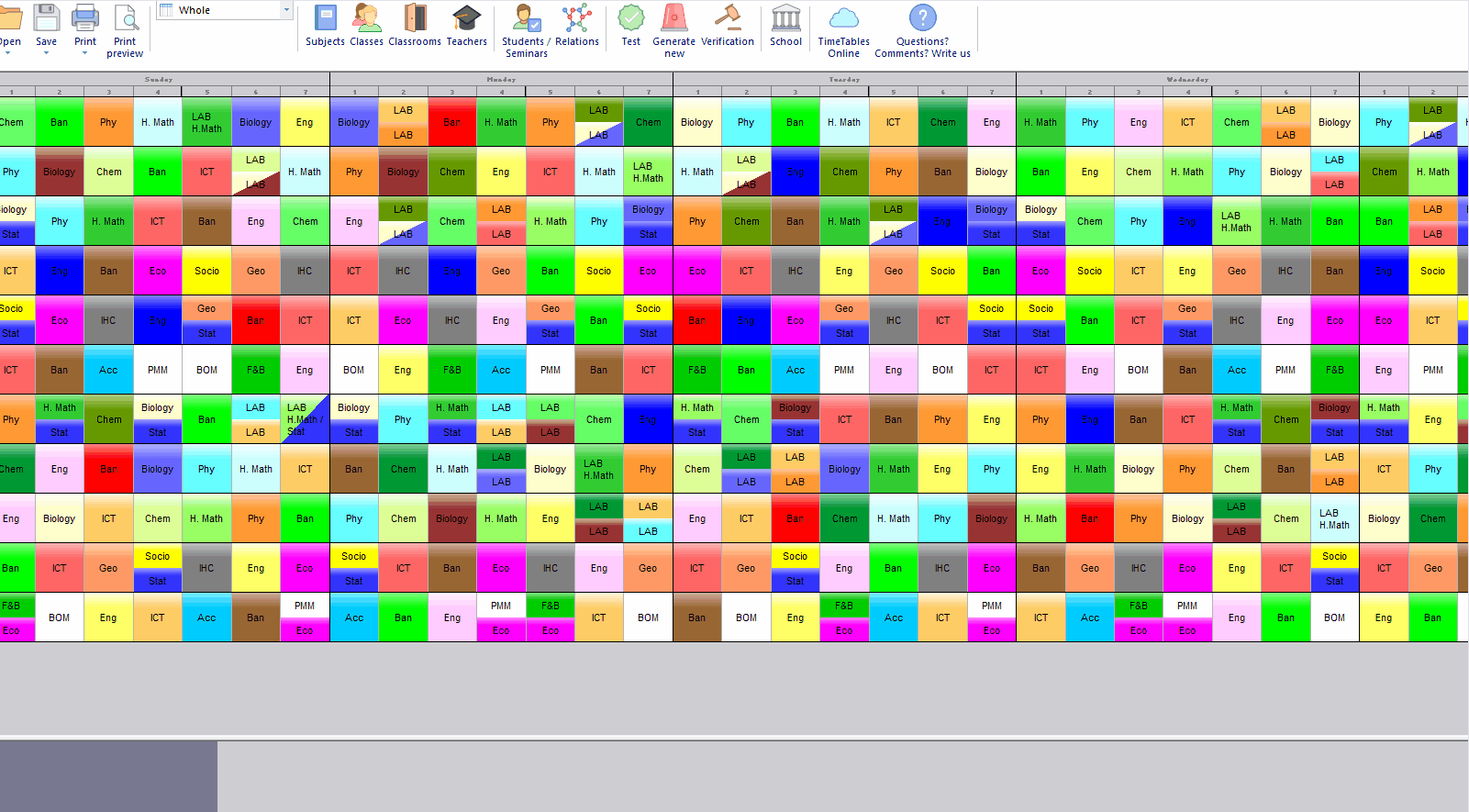
রুটির উপরের টাইটেলে রাইট ক্লিক করলে হেডিংয়ে কি নাম লেখা থাকবে সেটা আপনি লিখে দিতে পারবেন। এবং সাবজেক্টের নামের উপর রাইট ক্লিক করলে অনান্য বিভিন্ন কাস্টমাইজেশনের অপশন পেয়ে যাবেন। সামনের পোষ্টগুলোতে বিস্তারিত কাস্টমাইজেশন নিয়ে আলাপ করবো।
পরিশিষ্ট
একটু সময় আর ধৈর্য্য নিয়ে যদি আপনি এই সফটওয়্যারটি একবার আপনার প্রতিষ্ঠানের চাহিদা মত সাজিয়ে নিতে পারেন তাহলে ভবিষ্যৎতে আপনাকে আর ক্লাস রুটিন নিয়ে চিন্তা ভাবনা করতে হবে না। যেমন কোনো শিক্ষক অনত্র চলে গেলে কিংবা নতুন শিক্ষক প্রতিষ্ঠানে জয়েন করলে তখন এড / রিপ্লেস করলেই আপনার প্রতিষ্ঠানে নতুন আপ টু ডেট রুটিন তৈরি থাকবে। আশা করবো আজকের পোষ্টটি দেশের স্কুল / কলেজ এর জন্য কিছুটা হলেও উপকারে আসবে। সামনের পর্বগুলোতে বিস্তারিত কাস্টমাইজেশন, ডাবল শিফট রুটিন, একই ক্লাসে একই সময়ে ডাবল সাবজেক্ট ইত্যাদি এডভান্স বিষয়গুলো নিয়ে আলোচনা করবো। আল্লাহ হাফেজ।






